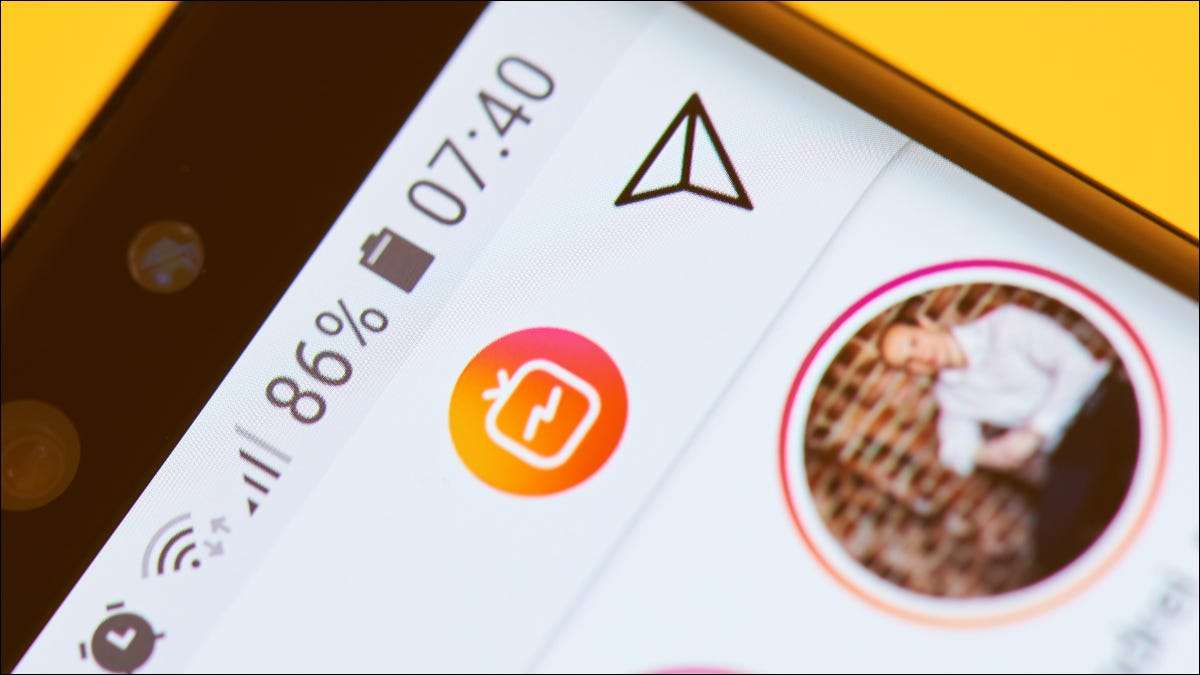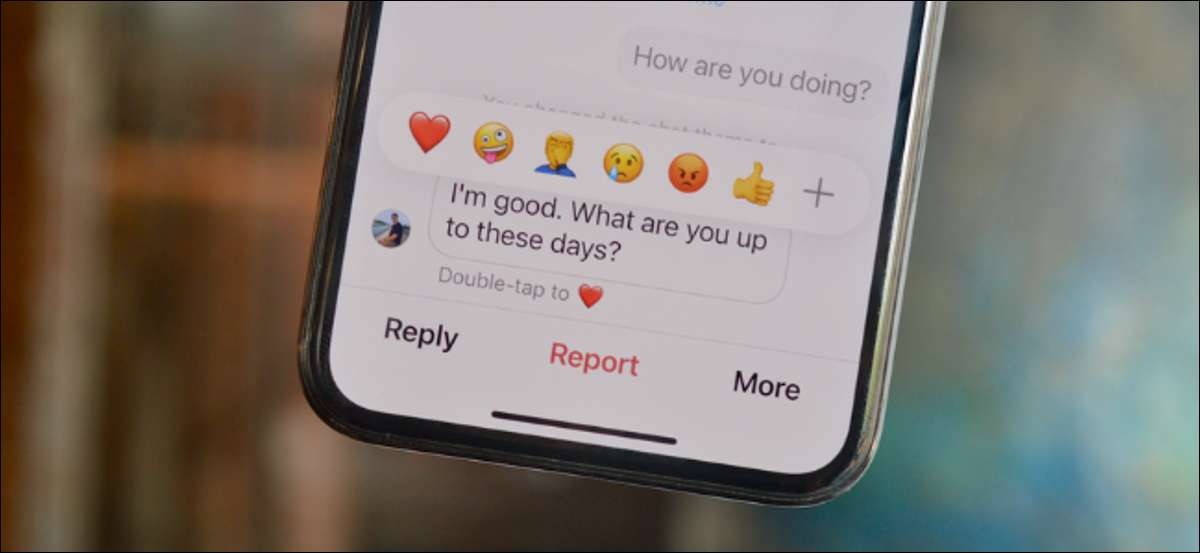
In Instagram-Direktnachricht können Sie auf eine Nachricht tippen, um ein Herz zu senden, und Sie können eine Nachricht drücken, um Emoji-Reaktionen zu sehen. Möchten Sie das anpassen? So ändern Sie Emoji-Reaktionen in Instagram DM.
Die Fähigkeit, Emoji-Reaktionen anzupassen, ist Teil von Facebook's Cross-Platform Messaging-Funktion in Instagram. Dieses Update lässt Sie Nachricht Ihre Facebook-Freunde von Instagram und bringt einige Messenger-Funktionen in Instagram.
VERBUNDEN: So senden Sie einen Facebook-Freund aus Instagram
Update Instagram-Messaging.
Wenn Sie bereits bereits aktualisiert haben, können Sie dies aus dem Einstellungsmenü von Instagram tun. Tippen Sie aus Ihrem Instagram-Profil auf die Hamburger-Menütaste in der oberen rechten Ecke, und wählen Sie die Option "Einstellungen". Tippen Sie hier auf die Option "Update Messaging".
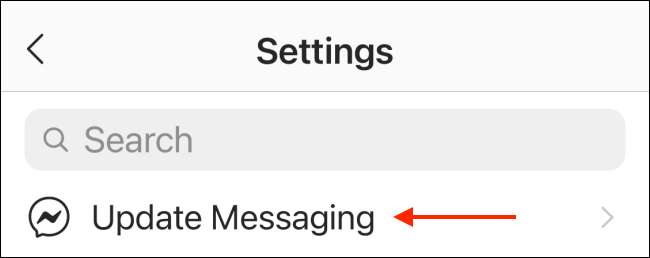
Tippen Sie auf dem nächsten Bildschirm auf die Schaltfläche "Update".
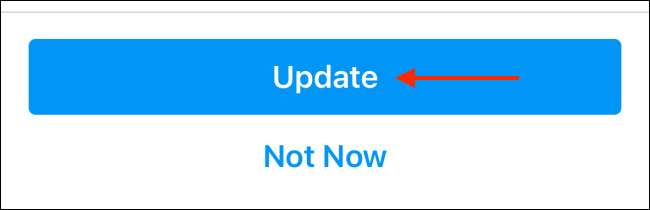
Nun wechselt das Instagram DM-Symbol in der oberen rechten Ecke der App in ein Messenger-Symbol. Sobald Sie aktualisiert haben, können Sie Emoji-Reaktionen von einem Instagram-Gespräch anpassen.
Ändern Sie Emoji-Reaktionen in Instagram-DMS
Tippen Sie mit der Integration von Facebook Messenger an Instagram Direct Messaging an das Symbol "Messenger" in der oberen rechten Ecke der Instagram-App, um alle Gespräche anzuzeigen.
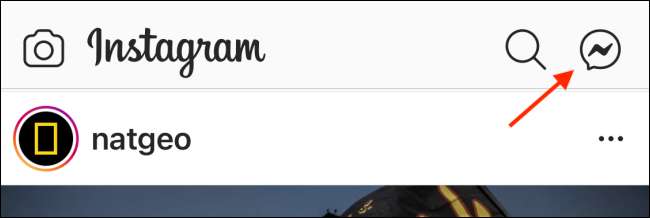
Wählen Sie dann ein Gespräch aus.
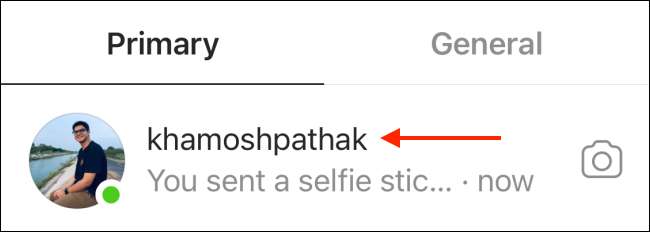
Halten Sie hier eine Nachricht, um Emoji-Reaktionen zu sehen.
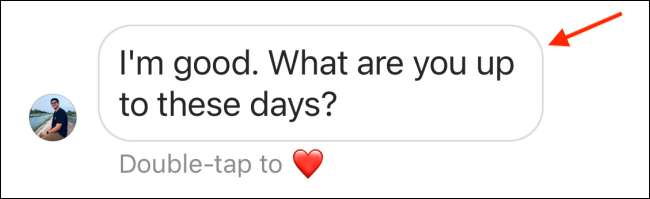
Sie können auf die Schaltfläche "+" tippen, um alle Emojis anzuzeigen, oder wählen Sie einen Emoji aus, um ihn als Emoji-Reaktion zu senden.
Um eine Emoji-Reaktion zu ändern, tippen Sie auf einen EMOJI, um den Anpassungsmodus einzugeben.
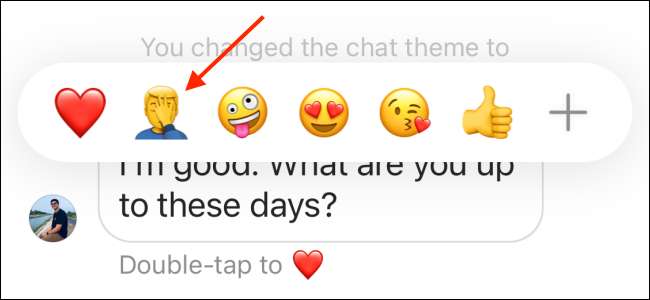
Sie sehen alle verfügbaren Emojis unten an der Unterseite. Durchsuchen oder suchen Sie nach einem bestimmten Emoji und tippen Sie auf einen EMOJI, um es dem Schnellantwort-Menü hinzuzufügen.
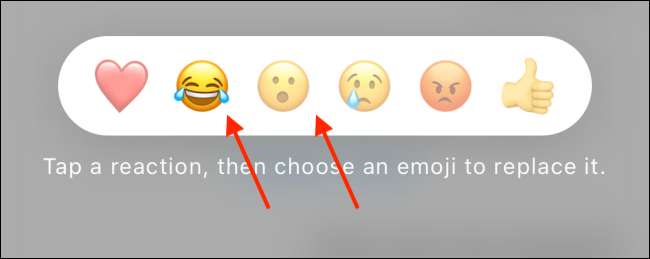
Sie können dann einen anderen Emoji auswählen und diesen Prozess wiederholen.
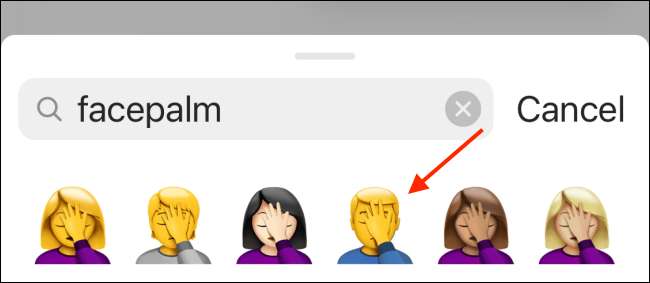
Sie können hier alle sechs Quick-Response-Emojis anpassen, einschließlich des Standardherz-Emoji. Sobald Sie das Herz emoji wechseln, wird der linke Emoji der Standard-EMOJI zum Standard für die Doppelthahn-Geste.
Wenn Sie zur ursprünglichen Konfiguration zurückkehren möchten, tippen Sie auf die Schaltfläche "Zurücksetzen". Wenn Sie mit der Anpassung fertig sind, tippen Sie auf die Schaltfläche "Fertig".
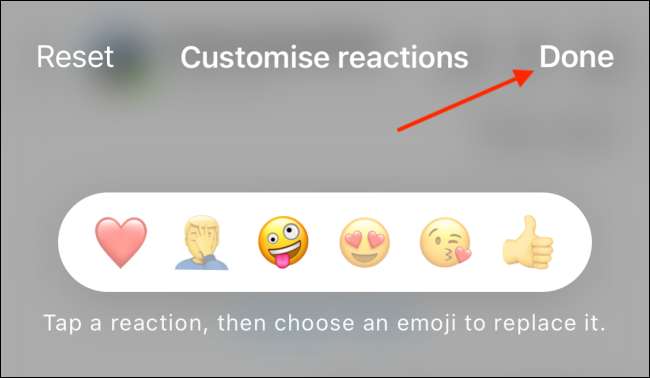
Sie sehen jetzt die aktualisierte Quick-Response-Emojis im Popup. Wählen Sie einen Emoji aus, um die Reaktion zu senden.
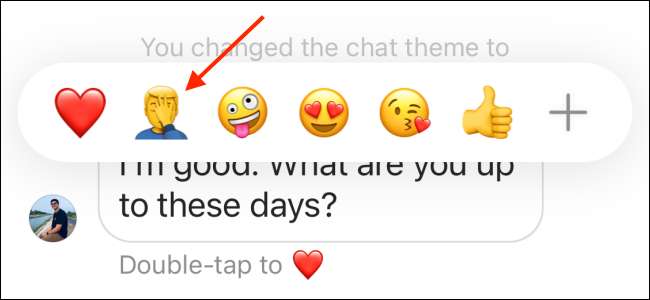
Möchten Sie Instagram von Ihrem Computer verwenden? Alles was Sie brauchen ist Instagram im Internet Schnitte
VERBUNDEN: So verwenden Sie Instagram im Web von Ihrem Computer